Hay muchos usuarios que a menudo tienen que cambiar entre Windows y Mac OS X. Por ejemplo, algunos de ustedes pueden haber instalado Windows en Mac con el Asistente Boot Camp o sin el software Boot Camp y frecuentemente cambian entre dos sistemas operativos.
Como saben, en Mac OS X, utilizamos las teclas de acceso rápido Command + L para seleccionar la barra de direcciones en los navegadores web. Después de usar Mac OS X por un tiempo, cuando vuelves a tu PC, terminas presionando Windows (tecla Comando en Mac) + L teclas con la esperanza de seleccionar la barra de direcciones o la barra de URL en los navegadores web. Pero cuando ejecuta Windows, como sabe, al presionar Windows (tecla Comando en Mac) + L la tecla de acceso directo bloquea el sistema y lo lleva a la pantalla de bloqueo (en Windows 10/8) o a la pantalla de inicio de sesión (en Windows 7 y Versión anterior).

Si eres adicto a los atajos de teclado, es probable que estés experimentando esta molestia cada vez que vuelves a la PC desde Mac. Aunque es posible cambiar el método abreviado de teclado predeterminado para seleccionar la barra de direcciones en la configuración del teclado en las versiones recientes de Mac OS X, deshabilitar el método abreviado de teclado Windows + L en Windows es una mejor opción si pasa más tiempo en Mac que en PC o rara vez use la tecla de acceso rápido Windows + L para bloquear su PC.
Deshabilitando el logo de Windows + L atajo de teclado
En Windows, se puede deshabilitar el método abreviado de teclado + el logotipo de Windows editando el Registro de Windows. Complete las instrucciones que se dan a continuación para deshabilitar completamente el método abreviado de teclado y el logotipo de Windows en Windows:
NOTA: Le recomendamos que cree un punto de restauración manual del sistema antes de continuar para poder revertir rápidamente a la configuración original con unos pocos clics del mouse.
Paso 1: Abra el cuadro de diálogo Ejecutar presionando simultáneamente el logotipo de Windows y las teclas R (Win + R). Si está en una máquina Mac, presione Comando + R para ver el cuadro de diálogo Ejecutar.
Paso 2: En el cuadro de diálogo Ejecutar, escriba Regedit.exe y luego presione la tecla Intro. Haga clic en el botón Sí cuando aparezca la pantalla Control de cuentas de usuario (UAC).
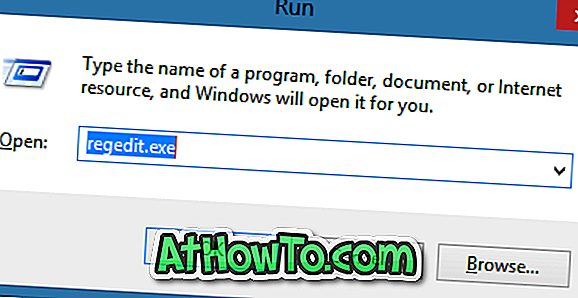
Paso 3: Una vez que se inicie el Editor del Registro, navegue a la siguiente clave de registro:
HKEY_CURRENT_USER \ Software \ Microsoft \ Windows \ CurrentVersion \ Policies \ System
Paso 4: en el lado derecho, cree un nuevo valor DWORD de 32 bits y cámbiele el nombre como DisableLockWorkstation.
Paso 5: Haga doble clic en la entrada DisableLockWorkstation recién creada y cambie su valor de 0 (cero) a 1 (uno).
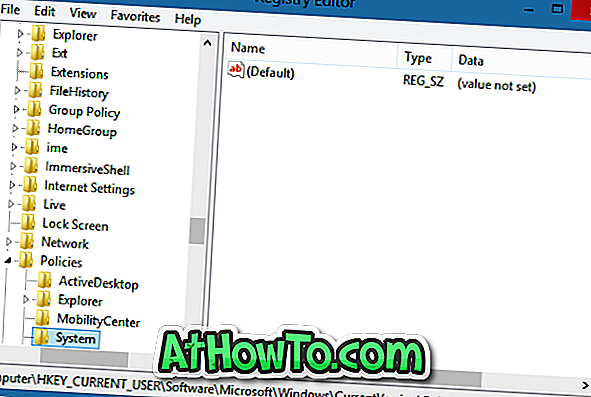
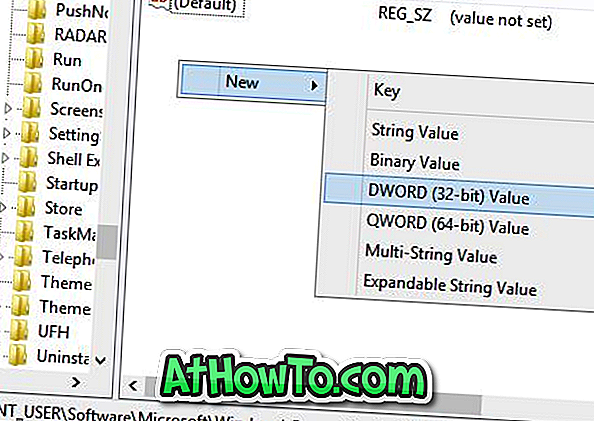
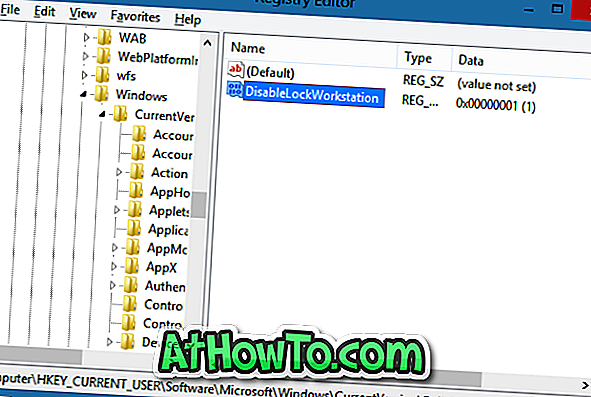
Paso 6: de ahora en adelante, cuando presiona la tecla de Windows + L, Windows no lo lleva a la pantalla de bloqueo / inicio de sesión ni bloquea la PC. ¡Buena suerte!
NOTA: Para restaurar la funcionalidad de las teclas de acceso rápido de Windows + L, simplemente navegue hasta la clave de registro mencionada anteriormente y luego elimine la entrada DisableLockWorkstation. ¡Eso es!
También le puede interesar cómo instalar Google Web Fonts en Windows y Mac sin utilizar la guía de herramientas de terceros.











![Crear un CD de Live XP [sin usar Bart PE]](https://athowto.com/img/xp-tweaks/138/create-live-xp-cd.jpg)


